 Dépannage en ligne
Dépannage en ligne Voyants d'erreur
Voyants d'erreur EPSON Status Monitor
EPSON Status Monitor Exécution d'un contrôle de fonctionnement de l'imprimante
Exécution d'un contrôle de fonctionnement de l'imprimanteDépannage
Dépannage en ligne
Voyants d'erreur
EPSON Status Monitor
Exécution d'un contrôle de fonctionnement de l'imprimante
Si vous éprouvez des difficultés à imprimer lorsque l'imprimante est connectée via l'interface USB, il est possible que le problème soit lié à votre connexion USB. Pour avoir plus de détails, reportez-vous à la section Correction des problèmes USB.
Si votre problème n'est pas lié à l'interface USB, le dépannage de l'imprimante se fait en deux étapes simples : commencer par localiser le problème, puis appliquer des solutions adaptées jusqu'à ce que le problème soit résolu.
Les informations dont vous avez besoin pour diagnostiquer et résoudre la plupart des problèmes courants vous sont procurées par l'utilitaire de dépannage, le panneau de contrôle de l'imprimante, l'utilitaire EPSON Status Monitor ou en exécutant un contrôle de fonctionnement de l'imprimante. Reportez-vous à la section appropriée ci-dessous.
Si vous rencontrez un problème spécifique concernant la qualité d'impression, un problème d'impression non lié à la qualité, un problème d'alimentation du papier, ou encore si l'imprimante n'imprime pas du tout, reportez-vous à la section appropriée dans ce chapitre.
Pour résoudre un problème, il est possible que vous deviez annuler l'impression. Pour plus de détails, reportez-vous à la section Annulation de l'impression.
Vous pouvez employer l'utilitaire de dépannage en ligne pour diagnostiquer et résoudre la plupart des problèmes que vous pouvez rencontrer. Reportez-vous à la section appropriée ci-dessous.
Le site Web du support technique vous propose des conseils pour vous aider à résoudre tout type de problème que vous pourriez rencontrer dans l'utilisation de votre imprimante. Lorsque vous rencontrez un problème, vous pouvez accéder au site Web du support technique de l'une des manières suivantes :
Cliquez sur Démarrer, pointez sur Programmes (Windows Me, 2000, 98 et 95) ou Tous les programmes (Windows XP), puis EPSON, et cliquez sur Dépannage ES C42.
Cliquez sur Support technique dans la boîte de dialogue Status Monitor 3.
Cliquez sur Support technique dans le menu Principal du logiciel d'impression.
Si votre problème ne peut être résolu à l'aide du site Web du support technique, contactez le revendeur EPSON le plus proche.
Le site Web du Support technique EPSON fournit une assistance pour les problèmes qui ne peuvent être résolus à l'aide des informations de dépannage contenues dans la documentation de votre imprimante.
Pour accéder au Support technique, insérez le CD-ROM dans le lecteur approprié et double-cliquez sur l'icône du site Web du Support technique dans la fenêtre EPSON.
Grâce aux voyants du panneau de contrôle de votre imprimante, vous pouvez identifier aisément les problèmes les plus courants. Si votre imprimante cesse de fonctionner et que les voyants sont allumés ou clignotent, reportez-vous au tableau ci-dessous pour diagnostiquer le problème, puis suivez les solutions proposées.
|
Voyants |
Problème et solution |
|
|

|
Fin de papier |
|
|
Aucun papier n'est chargé dans l'imprimante. |
Mettez du papier dans le bac d'alimentation, puis appuyez sur la touche de maintenance |
|
|

|
Bourrage papier |
|
|
Du papier est resté coincé dans l'imprimante. |
Appuyez sur la touche de maintenance |
|
|

|
Niveau d'encre faible |
|
|
La cartouche d'encre noire ou couleur est presque vide. |
Procurez-vous une cartouche d'encre de rechange noire (T036) ou couleur (T037). Pour savoir quelle cartouche est presque vide, vérifiez le niveau de l'encre à l'aide d'EPSON Status Monitor 3 (Windows) ou d'EPSON StatusMonitor (Macintosh). |
|
|

|
Fin d'encre |
|
|
La cartouche d'encre noire ou couleur est vide ou n'est pas installée. |
Remplacez la cartouche d'encre noire (T036) ou couleur (T037) par une nouvelle. Reportez-vous à la section Remplacement d'une cartouche d'encre pour avoir plus de détails. |
|
|

|
Erreur chariot |
|
|
Le chariot de la tête d'impression est coincé par du papier ou un autre corps étranger et ne peut reprendre sa position initiale. |
Mettez l'imprimante hors tension. Ouvrez le capot de l'imprimante et retirez manuellement tout papier ou autre élément bloquant du circuit d'alimentation en papier. Enfin, remettez l'imprimante sous tension. Si l'erreur persiste, contactez votre revendeur. |
|
|

|
Erreur imprimante inconnue |
|
|
Une erreur non répertoriée s'est produite. |
Mettez l'imprimante hors tension et contactez votre revendeur. |
|
L'utilitaire Status Monitor affiche des messages d'état et une illustration graphique indiquant l'état courant de l'imprimante.
En cas de problème pendant l'impression, un message d'erreur apparaît dans la barre de progression.
Quand il n'y a plus d'encre, cliquez sur le bouton Comment faire dans la fenêtre de Status Monitor ou la barre de progression. EPSON Status Monitor vous guidera pas à pas tout au long de la procédure de remplacement de cartouche.
Si vous n'arrivez pas à déterminer la source du problème, l'exécution d'un contrôle de fonctionnement de l'imprimante peut vous aider à déterminer si le problème vient de l'imprimante ou de l'ordinateur.
Pour imprimer une page de contrôle du fonctionnement de l'imprimante, effectuez les opérations suivantes.
 | Si vous utilisez l'interface parallèle, veillez à ce que l'imprimante et l'ordinateur soient tous deux éteints. Si vous utilisez l'interface USB, veillez à ce que l'ordinateur soit allumé et que l'imprimante soit éteinte. |
 | Débranchez le câble du connecteur d'interface de l'imprimante. |
Si vous utilisez une interface parallèle, commencez par débloquer les clips latéraux du connecteur d'interface et retirez le fil de masse si nécessaire. Puis débranchez le câble du connecteur d'interface de l'imprimante.
Si vous utilisez l'interface USB, veillez à ce que votre ordinateur soit allumé lorsque vous raccordez le câble, faute de quoi l'ordinateur ne pourra pas reconnaître l'imprimante.

 | Veillez à ce que du papier de format A4 ou Letter soit chargé dans le bac d'alimentation. |
 |
Maintenez enfoncée la touche de maintenance  et appuyez sur la touche Marche/Arrêt et appuyez sur la touche Marche/Arrêt  pour mettre l'imprimante sous tension. Dans un premier temps, relâchez seulement la touche Marche/Arrêt pour mettre l'imprimante sous tension. Dans un premier temps, relâchez seulement la touche Marche/Arrêt  . Lorsque l'impression de la page de contrôle commence, relâchez la touche de maintenance . Lorsque l'impression de la page de contrôle commence, relâchez la touche de maintenance  . .
|

L'imprimante imprime une page de contrôle de fonctionnement indiquant la version de la mémoire ROM de l'imprimante, le code du compteur d'encre et un motif de vérification des buses.
Comparez la qualité de la page de contrôle imprimée avec celle de l'échantillon ci-dessous. S'il n'y a pas de problème de qualité, l'imprimante est en état de marche et le problème vient probablement des paramètres du pilote d'impression, des paramètres de l'application, du câble d'interface (vérifiez que le vôtre est blindé) ou de l'ordinateur.
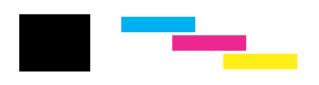
Si l'impression de la page de contrôle n'est pas satisfaisante, c'est que l'imprimante présente un problème. Par exemple, si des bandes apparaissent sur le motif de vérification comme représenté ci-dessous, il peut s'agir d'une buse encrassée ou d'une tête d'impression mal alignée.
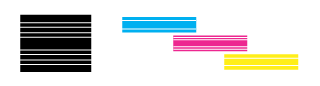
 Suivant |